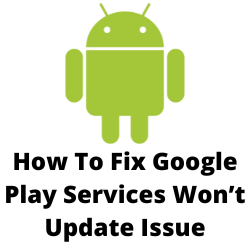Czy doświadczasz usług Google Play nie zaktualizuje problemu? Istnieje kilka czynników, które mogą powodować ten problem, takich jak usterka oprogramowania, brak prawidłowej daty lub uszkodzone dane pamięci podręcznej. Aby rozwiązać ten problem, musisz wykonać serię kroków rozwiązywania problemów.
Usługi Google Play to jedna z głównych usług, które działają na urządzeniach z Androidem. Pomaga podłączyć wszystko w urządzeniu z Androidem, umożliwiając łatwą integrację funkcji Google z innymi aplikacjami. Pomaga to na przykład starszych telefonów, aby uzyskać nowoczesne funkcje bez potrzeby aktualizacji oprogramowania. Zasadniczo jest to warstwa oprogramowania, która działa pomiędzy systemem operacyjnym Android a twoimi aplikacjami funkcjonującą jako most.
Jak zmusić usługi Google Play do aktualizacji?
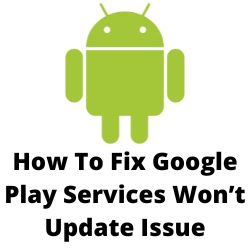
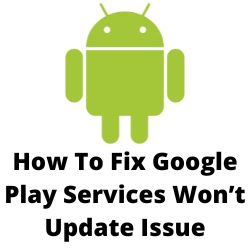
Jednym z problemów, które możesz doświadczyć na urządzeniu z Androidem, jest to, że usługi Google Play nie będą aktualizować. Kiedy tak się stanie, inne zainstalowane aplikacje najprawdopodobniej również nie będą działać. Yuo będzie wiedział, że masz ten problem, gdy „ta aplikacja nie uruchomi się, chyba że zaktualizujesz usługi Google Play”.
Oto, co możesz zrobić, aby naprawić te usługi Google Play nie zaktualizują problemu.
Rozwiązanie 1: Uruchom ponownie urządzenie z Androidem


Pierwszą rzeczą, którą musisz zrobić w tym przypadku, jest wyłączenie telefonu z Androidem, a następnie włączenie go. Odświeża to system operacyjny Androida i usuwa każdą tymczasową usterkę, która może powodować problem.
Rozwiązanie 2: Sprawdź przestrzeń do przechowywania telefonu z Androidem
Jednym z powodów, dla których usługi Google Play nie będą aktualizować, jest brak miejsca do przechowywania. Jeśli wewnętrzna pojemność przechowywania telefonu jest prawie pełna, musisz usunąć pamięć, aby aktualizacja do pobrania i zainstalowania.
Spróbuj niezitacić aplikacji, których regularnie nie używasz. Możesz także usunąć dowolne dane osobowe, takie jak muzyka lub pliki filmowe, ponieważ zajmuje to dużo miejsca.
Rozwiązanie 3: Ustaw prawidłową datę i godzinę
Aby uzyskać aktualizacje usług Google Play, Twój telefon powinien mieć prawidłową datę i godzinę. Gdy telefon lub tablet ma nieprawidłowe ustawienia daty i godziny, nie będzie w stanie uzyskać żadnych aktualizacji z serwera.
Ustaw prawidłową datę i godzinę
Otwórz ustawienia na telefonie
Otwórz system.
data dotknięcia i godzina
Włącz automatyczną datę i godzinę (jeśli włączone, wyłącz i ponowne włączenie)
Rozwiązanie 4: Wyczyść pamięć podręczną i dane z aplikacji Google Play Store
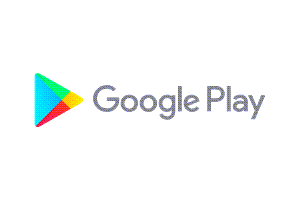
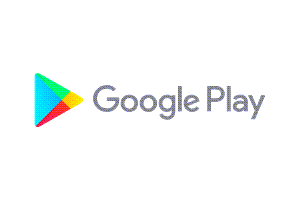
Jednym ze sposobów rozwiązania tego problemu jest wyczyszczenie pamięci podręcznej i wyczyszczenie danych aplikacji Google Play Store. Wyczyszczenie pamięci podręcznej usunie wszelkie uszkodzone dane tymczasowe, które mogą powodować ten problem.
Clear Cache
Otwórz aplikację Ustawienia.
Wybierz opcję aplikacji lub aplikacje i powiadomienia.
Czasami będziesz musiał dotknąć Zobacz wszystkie aplikacje.
przewiń w dół, aż zobaczysz sklep Google Play i dotknij go.
dotknij informacji o aplikacji
dotknij opcji, która mówi pamięć i pamięć podręczna.
Stuknij opcję, która mówi, że Clear Cache.
Rozwiązanie 5: Włącz usługi Google Play
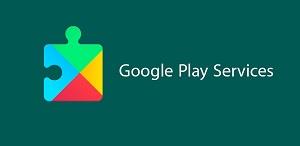
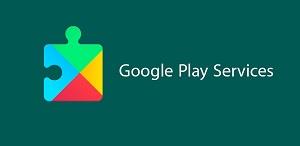
Istnieje możliwość, że usługi Google Play telefonu lub tabletu zostały wyłączone, dlatego nie otrzymuje żadnych aktualizacji. Musisz upewnić się, że ta usługa jest włączona.
- Otwórz ustawienia w telefonie i przejdź do aplikacji/menedżera aplikacji.
- W ramach wszystkich aplikacji lub aplikacji systemowych poszukuj usług Google Play, a następnie dotknij go.
- W usługach odtwarzania dotknij włączania. Jeśli jest już włączony, wyłącz go i włącz ponownie.
- Uruchom ponownie telefon lub tablet.
Spróbuj sprawdzić, czy usługi Google Play nie zaktualizują problemu.
Rozwiązanie 6: Sprawdź swoje połączenie internetowe
Jednym z głównych powodów, dla których usługi Google Play nie aktualizują, jest to, że urządzenie z Androidem nie ma połączenia internetowego lub ma problem z internetem.
Możesz sprawdzić status swojej prędkości Internetu za pomocą internetowych checkerów prędkości, takich jak SpeedTest.net.
Sprawdzanie prędkości Internetu
- Otwórz przeglądarkę.
- Przejdź do SpeedTest.net.
- Kliknij Go.
Zwróć uwagę na wyniki ping, pobierz i prześlij. Te wyniki określi, czy twoje połączenie jest dobre.
Aby zapobiec problemom usług Google Play na telefonie z Androidem Twoje pobieranie i prędkość przesyłania powinny być dobre.
Jeśli masz niestabilne połączenie, możesz sprawdzić, czy jest ono spowodowane przez sprzęt sieciowy, wykonując te kroki.
- Wyłącz swój telefon.
- Odłącz swój modem i router od źródła zasilania.
- Poczekaj chwilę, a następnie podłącz modem i router z powrotem do źródła zasilania.
- Poczekaj, aż światła się włączą.
- Włącz twój telefon.
- Ponowne połączenie telefonu z Internetem.
Oto, co możesz zrobić, aby uniknąć możliwych problemów sieciowych.
- Spróbuj odłączyć inne urządzenia podłączone do routera Wi-Fi. Umożliwi to urządzeniu korzystanie z maksymalnej przepustowości internetowej.
- Przesuń urządzenie bliżej routera. Umożliwi to urządzeniu uzyskanie znacznie silniejszego sygnału Wi-Fi i poprawę prędkości połączenia.
- Jeśli masz router z podwójnym zespołem, spróbuj połączyć się z zespołem 5 GHz zamiast zespołu 2,4 GHz.
Powinieneś również spróbować wyłączyć przełącznik Wi-Fi telefonu, a następnie włączyć dane mobilne. W ten sposób Twój telefon będzie korzystał z połączenia danych mobilnych z sieci.
Upewnij się, że masz wystarczającą ilość kredytów danych mobilnych na swoim koncie. Najlepiej, jeśli będziesz używać jednej z popularnych internetowych kart SIM danych w telefonie, ponieważ pozwala to cieszyć się dobrym i stabilnym Internetem.
Rozwiązanie 7: Ręcznie aktualizuj usługi Google Play
Chociaż jest to ryzykowna metoda, możesz spróbować pobrać plik APK Google Play z zaufanego źródła z Google i zainstalować go w urządzeniu.
Najlepiej aktualizować usługi Google Play, jest pobranie go z Google.
zaktualizuj usługi Google Play
- Otwórz menu Ustawienia.
- Przejdź do sekcji aplikacji, a następnie dotknij wszystkich aplikacji
- Stuknij w usługi Google Play.
- Stuknij szczegóły aplikacji.
- Powinno to otworzyć usługi odtwarzania w sklepie Google Play. Jeśli potrzebuje aktualizacji, dotknij przycisku aktualizacji. Google Play zaktualizuje aplikację.
- Jeśli nie możesz znaleźć usług odtwarzania na liście, dotknij 3-dot menu i wybierz opcję show System Apps.
Rozwiązanie 8: Resetuj fabrykę telefon
W przypadku, gdy nadal nie możesz naprawić problemów z usługami Google Play w telefonie, musisz rozważyć resetowanie fabryki. Spowoduje to przywrócenie urządzenia do domyślnych ustawień fabrycznych. Pamiętaj, aby wykonać kopię zapasową danych telefonu przed wykonaniem tej procedury.
Resetuj fabrycznie urządzenie z Androidem
- Z ekranu głównego przesuń w górę ze środka wyświetlacza, aby uzyskać dostęp do ekranu aplikacji.
- Otwórz aplikację Ustawienia.
- Przejdź do ogólnego kierownictwa, a następnie zresetuj.
- Stuknij Resetowanie danych fabrycznych.
- Przejrzyj informacje, a następnie dotknij reset. Jeśli zostanie przedstawiony, wprowadź bieżący PIN, hasło lub wzór.
- Stuknij Usuń wszystko.
Po przeprowadzeniu resetowania spróbuj sprawdzić, czy możesz teraz zaktualizować usługi Google Play.
często zadawane pytania
- Czy mogę odinstalować usługi Google Play?
Jeśli nie masz zrootowanego telefonu, nie będziesz w stanie odinstalować usług Google Play. Możesz jednak odinstalować aktualizacje usług Google Play.
- Czy można bezpiecznie wyczyścić dane pamięci podręcznej usługi Google Play?
Tak, jest to bezpieczne i w rzeczywistości jest zalecane, jeśli masz pewne problemy z tą usługą.
- Co mam zrobić, gdy dostanę usługi Google Play nie obsługiwane błąd?
Najlepszym sposobem naprawy tego systemu operacyjnego jest wyczyszczenie pamięci podręcznej i wyczyszczenie danych aplikacji Google Play Store.
- Co mam zrobić, gdy otrzymam usługi Google Play, powstrzymało błąd?
Oprócz wyczyszczenia pamięci podręcznej i danych sklepu Google Play, powinieneś również wyczyścić pamięć podręczną i dane usług Google Play.
- Co mam zrobić, gdy aktualizacji usług Google Play nie można zainstalować?
Powinieneś upewnić się, że Twój telefon ma wystarczającą ilość miejsca do przechowywania. Jeśli już to spróbuj ponownie uruchomić telefon.